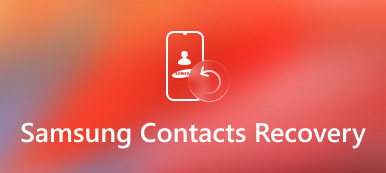Bien que l'iPhone offre d'excellentes performances, de nombreuses personnes voient peut-être une bonne opportunité de passer d'iOS à Android, en particulier lorsque Samsung, Google et d'autres grandes marques lancent de nouveaux produits. Il n’est apparemment pas sage de déplacer manuellement tous vos contacts en saisissant un à un le nom, le numéro de téléphone et d’autres informations. Apple a publié plusieurs méthodes pour transférer des données d'iPhone vers un nouvel iPhone, telles que iCloud, iTunes, AirDrop; Cependant, lorsqu'il s'agit de transférer des contacts d'iPhone vers Android, les choses sont différentes. iOS et Android sont des systèmes d'exploitation totalement différents, utilisant différentes méthodes pour encoder et décoder des données et des fichiers. C'est pourquoi les gens ne peuvent pas envoyer de contacts d'iPhone à Android directement.

En fait, il existe de nombreuses méthodes disponibles pour nous aider à transférer les contacts de l'iPhone vers Android, même s'ils ont des systèmes différents. Si vous choisissez la bonne méthode, cela pourrait vous faire gagner beaucoup de temps et d'énergie lors du passage de l'iPhone à Android. Et notre tutoriel est là pour vous présenter ces méthodes simples pour transférer vos contacts iPhone vers un téléphone Android. Vous pouvez lire nos introductions et choisir votre préférée parmi les 4 méthodes ci-dessous. Veuillez noter que toutes les méthodes décrites dans ce tutoriel sont disponibles pour l'iPhone et tous les appareils Android de Samsung, HTC, Moto, Sony, Google, Huawei, Xiaomi, etc.
- Partie 1: Transférer des contacts d'iPhone vers Android en un clic
- Partie 2: Transférer les contacts de l'iPhone sur Android via iCloud
- Partie 3: Transférer des contacts d'iPhone vers Android à l'aide d'un compte Google
- Partie 4: Transférer les contacts de l'iPhone sur Android avec iTunes
Partie 1: Transférer des contacts d'iPhone vers Android en un clic
Lors du transfert de contacts d'iPhone vers Android, les utilisateurs craignent que les contacts existants ne soient masqués et que les données ne soient perdues. Nous recommandons donc Apeaksoft Phone Transfer. C'est l'une des meilleures applications de transfert de données sur le marché. Et c'est une solution simple pour transférer des contacts vers Android. Ses principales caractéristiques comprennent:
1. Facile à utiliser. Cette application de transfert de téléphone est capable de transférer des contacts d'iPhone vers Android en un clic.
2. Transfert aller-retour. Il prend en charge non seulement le transfert de données d'iPhone vers Android, mais également les transferts de données d'Android à iPhone, d'Android à Android et d'iPhone à iPhone.
3. Transférer sélectivement. Outre les contacts, cette application fonctionne également sur les photos, vidéos et autres fichiers multimédias, et vous pouvez décider de transférer quels types de données.
4. Aucun dommage aux contacts actuels. Le plus grand avantage de Phone Transfer est de ne pas interrompre les contacts actuels sur les deux appareils pendant le transfert.
5. Gardez les conditions d'origine. Phone Transfer pourrait enregistrer les contacts de l'iPhone sur Android dans les conditions d'origine.
6. Plus rapide et plus sûr. Il utilise un câble USB pour transférer des fichiers entre Android et iPhone, qui est plus rapide et plus sûr.
7. Compatibilité accrue. Phone Transfer prend en charge tous les modèles d'iPhone et de téléphones Android, y compris les iPhone 17/16/15/14/13/12/11, ainsi que les téléphones Android de Samsung, LG, HTC, Google, Sony, Moto, Huawei, etc.
En un mot, c’est la meilleure option pour transférer des contacts d’iPhone à Android simplement et rapidement. Pour vous aider à comprendre l'utilisation, nous utilisons un iPhone 5 comme périphérique source et un Samsung Galaxy Note 8 comme périphérique cible.
Comment transférer des contacts d'iPhone vers Android avec Phone Transfer
Étape 1. Obtenez le meilleur contact transférant l'application installée sur l'ordinateur
Phone Transfer a deux versions, une pour Windows 11/10/8/8.1/7/XP et l'autre pour Mac OS. Téléchargez la bonne version et installez-la sur votre ordinateur. Branchez votre Samsung Galaxy Note 8 et iPhone 5 à votre ordinateur à l'aide de câbles USB. Pour éviter toute perte de données, nous vous suggérons d'utiliser le câble d'origine fourni avec le smartphone.
Étape 2. Paramètres de transfert de contact
Exécutez Phone Transfer et laissez-le reconnaître automatiquement les deux appareils. Assurez-vous que l'iPhone 5 apparaît dans la zone Périphérique source et que Galaxy Note 8 apparaît dans la section Périphérique cible. Sinon, appuyez sur le bouton Switch pour le corriger. Cochez ensuite la case devant Contacts. Et si vous ne souhaitez pas couvrir les contacts existants sur le périphérique cible, décochez la case Supprimer les données choisies sur le périphérique cible avant la copie.
Étape 3. Transférer des contacts de l'iPhone à Android
Une fois les paramètres définis, cliquez sur le bouton Commencer à copier en bas de la fenêtre pour déclencher le processus de transfert du contact. Lorsque Phone Transfer vous indique que le processus est terminé, fermez l'application et déconnectez les deux appareils de votre ordinateur. Maintenant, vous pouvez vérifier tous les contacts de votre iPhone sur votre téléphone Android.
Partie 2: Transférer des contacts de l'iPhone vers Android via iCloud
Il est bien connu qu'iCloud est un service utile pour les utilisateurs d'iPhone. Presque toutes les personnes ayant un iPhone utilisent iCloud pour sauvegarder leurs combinés, y compris les contacts, les photos, les messages texte et autres fichiers. En fait, iCloud a plus de fonctionnalités que sauvegarde de l'iPhone. Par exemple, nous pouvons accéder aux contacts de l’iPhone sur ordinateur via icloud.com. Et cela permet aux utilisateurs d'exporter des contacts d'iPhone vers un ordinateur au format vCard. Heureusement, cela fournit un moyen de transférer des contacts d'iCloud vers Android.
Way 1: Comment transférer des contacts iCloud sur Android
Étape 1. Tout d'abord, vous devez sauvegarder les contacts de l'iPhone sur iCloud. Déverrouillez votre iPhone et accédez à "Paramètres"> "iCloud". Mettez l'interrupteur "Contacts" en position ON. Et une fois que votre iPhone est en ligne via un réseau Wi-Fi, les contacts de l'iPhone iront sur votre compte iCloud.

Étape 2. Ensuite, tapez icloud.com dans la barre d'adresse de votre navigateur et appuyez sur la touche «Entrée» pour ouvrir la page de connexion iCloud. Saisissez votre identifiant Apple et votre mot de passe, répondez aux questions de sécurité ou saisissez le code de vérification pour accéder à la page d'accueil d'iCloud sur votre ordinateur.

Étape 3. Cliquez sur l'option "Contacts" sur la page d'accueil pour accéder à la page suivante. Ici, vous pouvez consulter les contacts de l'iPhone et sélectionner tous ceux que vous souhaitez transférer vers le téléphone Android. Cliquez sur le bouton « Paramètres » dans le coin inférieur gauche et choisissez « Exporter la vCard ». Ensuite, les contacts d'exportation iPhone seront enregistrés sur votre ordinateur. Copiez et collez le fichier vCard sur le bureau.

Remarque: vCard, également appelé VCF, est un format de fichier standard pour le carnet d’adresses numérique. Presque tous les appareils Android sont compatibles avec elle. Et les principaux fabricants ont généralement publié des kits d'outils pour leurs appareils, tels que Samsung Kies. Pour transférer des contacts d'un iPhone à un téléphone Samsung, passez à la manière 2.
Étape 4. Cette fois, connectez votre téléphone Android à l'ordinateur via un câble USB et assurez-vous d'activer le mode de débogage USB sur le smartphone. Désormais, votre ordinateur traitera le téléphone Android comme un lecteur portable. Faites glisser et déposez le fichier vCard dans un dossier sur Android. Retirez le téléphone Android de l'ordinateur. Ouvrez l'application "Contacts", appuyez sur le bouton "Menu" pour activer la barre de menu, sélectionnez "Importer / Exporter des contacts" puis choisissez "Importer depuis le stockage de l'appareil" ou "Importer depuis la carte SD", recherchez dans le dossier inclure la vCard fichier et sélectionnez-le. Terminé! Voilà comment obtenir des contacts d'iCloud vers Android.

Way 2: Comment transférer des contacts iCloud sur Android via Samsung Kies
Étape 1. Après avoir exporté les contacts depuis iCloud, branchez votre téléphone Samsung sur votre ordinateur et démarrez Kies. Attendez que le périphérique soit détecté, puis choisissez Contacts sur le côté gauche.
Étape 2. Cliquez ensuite sur "Ouvrir le fichier de contact" et importez le fichier vCard dans la bibliothèque. Une fois que vous avez appuyé sur le bouton «Transférer vers l'appareil» en haut du ruban, les contacts iCloud iront au téléphone Samsung. Le transfert des contacts iCloud vers Android est maintenant terminé.
Remarque: Samsung Kies peut fusionner les contacts iCloud et actuels et supprimer les doublons.

Ne manquez pas: Comment synchroniser des photos d'iCloud sur Android
Partie 3: Transférer des contacts d'iPhone vers Android à l'aide d'un compte Google
Google Contacts est un service associé à un compte Google. Et c’est un moyen populaire de sauvegarder les contacts sur les appareils Android, ainsi que le transfert de contacts d'iPhone vers Android. Google Contacts est un service Web. Vous devez donc préparer un bon réseau Wi-Fi. Et vous devez créer un compte Google, si vous n'en avez pas.
Étape 1. Connectez votre iPhone à un réseau Wi-Fi. Allez dans "Paramètres"> "Contacts"> "Compte", appuyez sur "Ajouter un compte" et sélectionnez "Google" dans la liste. Connectez votre nom d'utilisateur et votre mot de passe Google. Une fois terminé, l'iPhone aura besoin de ce que vous souhaitez synchroniser avec votre compte Google. Vous pouvez sélectionner certains contacts ou transférer des contacts d'iCloud vers Google Contacts.

Étape 2. Ceci fait, vous pouvez accéder à votre compte Gmail via un navigateur et accéder à la page Contacts pour vérifier si les contacts de l'iPhone se synchronisent correctement avec Google Contacts. S'il n'y a pas de problème avec vos contacts, allumez votre téléphone Android et assurez-vous qu'il est en ligne.

Étape 3. Ouvrez l'application Paramètres Android à partir de la barre des applications et dirigez-vous vers «Compte et synchronisation»> «Google» et appuyez sur «Synchroniser les contacts» pour transférer immédiatement les contacts de l'iPhone vers Android. Si vous ne vous êtes pas connecté à votre compte Google sur Android, appuyez sur "Ajouter un compte" sur l'écran Compte et synchronisation et saisissez les mêmes informations d'identification de compte Google.

Remarque : La fonction de synchronisation du compte Google permet de transférer automatiquement les contacts entre iPhone et Android. Une fois configurée, toute modification apportée aux contacts sur un appareil sera synchronisée sur l’autre. Il est donc préférable de la désactiver après le transfert. Le compte Google vous permet également de : transférer des applications d'Android vers Android.
Partie 4: Transférer des contacts iPhone sur Android avec iTunes
ITunes est un autre moyen de transférer des contacts de l'iPhone vers Android. Bien que certaines personnes ne l'aiment pas, iTunes est toujours un outil indispensable pour les utilisateurs d'iPhone. Et Apple a publié des fonctionnalités utiles dans de nouvelles versions, telles que la synchronisation Wi-Fi.
Étape 1. Pour configurer cette fonctionnalité, connectez votre iPhone à votre ordinateur et lancez la dernière version d'iTunes. Cliquez sur le bouton « iPhone » dans le coin supérieur gauche et accédez à l'onglet « Résumé » sur le côté gauche. Localisez la section Options et cochez la case devant « Synchroniser avec cet iPhone via Wi-Fi ». Maintenant, déconnectez votre iPhone de l'ordinateur. Chaque fois que vous avez besoin de transférer des contacts iPhone vers Android, vous pouvez suivre les étapes ci-dessous.
Étape 2. Assurez-vous que l'iPhone et votre ordinateur se connectent au même réseau Wi-Fi. Ouvrez iTunes, l'iPhone sera détecté. Choisissez l'onglet Info sur la barre latérale gauche; puis cochez la case "Synchroniser les contacts avec" et sélectionnez "Contacts Google" dans le menu déroulant.

Étape 3. Lorsque vous y êtes invité, connectez-vous aux identifiants de votre compte Google. Il existe deux options, "Tous les contacts" et "Groupes sélectionnés". Si vous souhaitez transférer tous les contacts iPhone vers Android, sélectionnez «Tous les contacts». La deuxième option vous permet de choisir certains groupes de contacts iPhone pour le transfert. Cliquez ensuite sur le bouton "Appliquer" dans le coin inférieur droit pour commencer le transfert.

Étape 4. Après la synchronisation, allumez votre téléphone Android. Si vous avez configuré un compte Google, les contacts de l'iPhone seront automatiquement transférés vers l'application Android Contacts. Sinon, ajoutez un compte Google au téléphone Android et envoyez des contacts de l'iPhone à Android.
Remarque: bien sûr, vous pouvez utiliser la méthode traditionnelle pour connecter l'iPhone et iTunes via le câble USB et synchroniser les contacts de l'iPhone avec Google Contacts. Et si iTunes ne reconnaît pas votre iPhone à l'aide de la fonction de synchronisation Wi-Fi, vous devez essayer le câble USB à la place. Et vous feriez mieux de mettre à jour iOS et d'installer la dernière version d'iTunes lorsque vous utilisez cette méthode pour transférer des contacts iPhone.
Vous voudrez peut-être aussi savoir comment transférer des contacts d'Android vers iPhone.
Conclusion
Aujourd'hui, nous pouvons utiliser nos smartphones pour effectuer presque toutes les tâches de la vie quotidienne et du lieu de travail. Cependant, les recherches indiquent que rester en contact avec ses amis et sa famille reste l’activité principale. Lorsque nous accumulons des centaines de numéros de téléphone sur le vieil iPhone, il est difficile de transférer des contacts d’iPhone à Android. Heureusement, il existe des méthodes pour le faire. Et nous avons testé ces méthodes populaires et identifié les meilleurs moyens.
Dans ce tutoriel, nous avons partagé les détails des méthodes les plus simples 4. Ils ont tous des avantages et des avantages uniques. iTunes, par exemple, vous permet de transférer des contacts de l'iPhone vers Android avec ou sans câble USB. iCloud est capable d'exporter des contacts iPhone, puis de transférer des contacts iCloud sur un téléphone Android. Si vous n'avez pas d'ordinateur, Google Contacts est une meilleure option. Et pour les personnes qui craignent de nuire aux contacts existants, nous recommandons Apeaksoft Phone Transfer. Il a la capacité de combiner automatiquement les contacts de l'iPhone avec ceux existants sur Android, mais sans interrompre les données actuelles. Vous pouvez maintenant utiliser au moins quatre méthodes simples pour transférer des contacts iPhone vers Android.
Nous souhaitons que nos guides et suggestions soient utiles. Si vous avez encore des questions sur le transfert de contacts, n'hésitez pas à laisser un message sous cet article.